err_network_changed上不了网怎么办 电脑网络报错err_network_changed如何解决
更新时间:2024-03-03 15:39:42作者:qiaoyun
电脑在上网的时候总是会遇到各种问题,比如近日就有部分小伙伴在上网的时候,就遇到了错误提示err_network_changed上不了网的情况,很多人遇到这样的问题都不知道该怎么办,为了帮助到大家,本文这就给大家介绍一下电脑网络报错err_network_changed的详细解决方法。
方法如下:
Internet选项设置:
1、开始-控制面板打开控制面板界面。
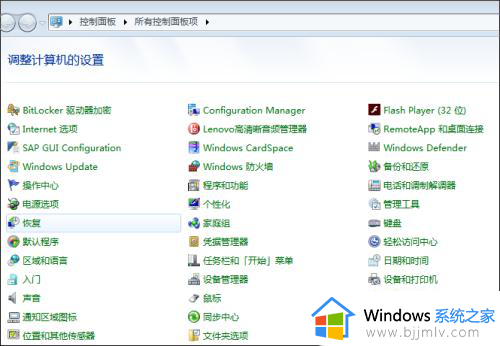
2、找到并点击internet选项。
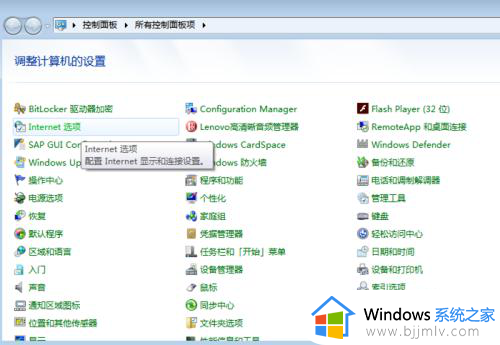
3、在internet选项对话框上部标签中选择“连接”。
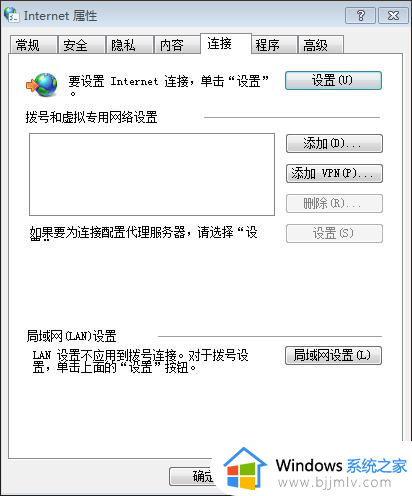
4、在连接设置界面点击局域网设置。
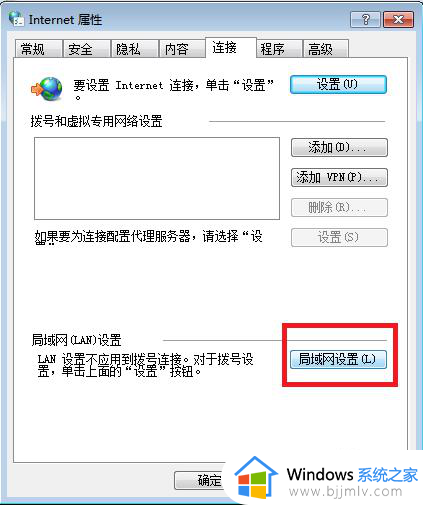
5、在局域网设置界面取消勾选自动检测设置,然后点击确定。
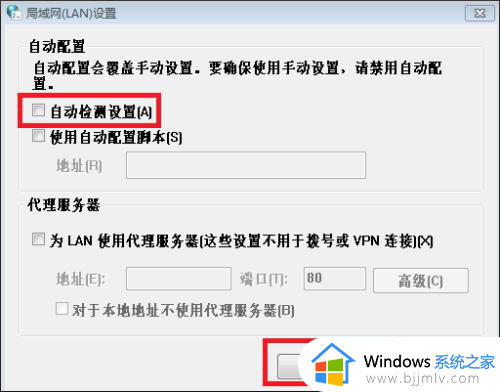
网络设置:
1、打开网络与共享中心。
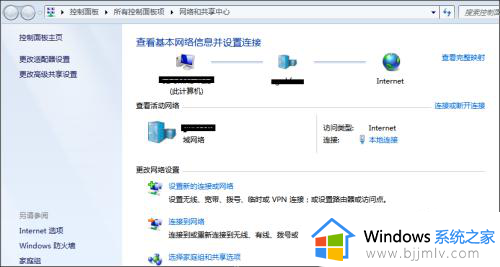
2、点击左边的“更改适配器设置”。
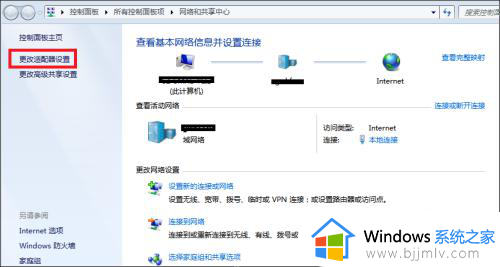
3右击本地连接,点选属性
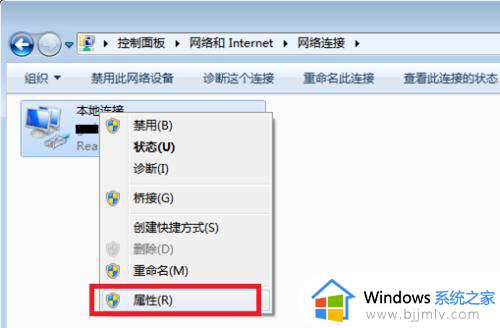
4、选中Internet协议版本4(TCP / IPv4)项,再点击下面的属性。
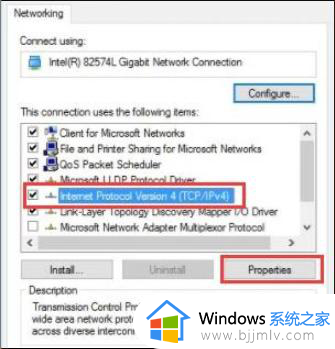
5、选择使用以下DNS服务器地址,设置首选DNS服务器与备用DNS服务器,如下图
再点击确定后重启电脑检查网络状况。
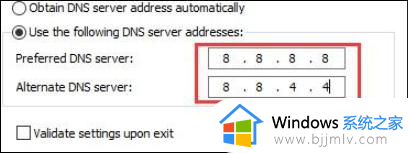
以上给大家介绍的就是err_network_changed上不了网的详细解决方法, 有遇到一样情况的话可以学习上述方法步骤来进行解决吧。
err_network_changed上不了网怎么办 电脑网络报错err_network_changed如何解决相关教程
- 电视连不上网络是怎么回事 电视连不了网络如何解决
- 电脑网络连接正常但是上不了网怎么回事 电脑网络已连接但却上不了网如何处理
- 电脑无法连接网络怎么解决 电脑网络连不上的解决教程
- 电脑连着网线但是上不了网怎么办 电脑连着网线却上不了网如何解决
- windows连接上网络却没办法上网怎么办 windows电脑连接网络了但是无法上网怎么解决
- 台式机连不上网络怎么办 网络正常电脑连不上网如何解决
- windows连上网络但是无法上网怎么办 windows电脑连接网络但是不能上网怎么解决
- 电脑无线连接不上wifi怎么办 电脑连不上wifi网络解决方法
- 怎么连接电脑网络宽带上网 电脑如何连接网络宽带网络
- steam好友网络无法访问怎么办 steam好友网络连不上如何解决
- 惠普新电脑只有c盘没有d盘怎么办 惠普电脑只有一个C盘,如何分D盘
- 惠普电脑无法启动windows怎么办?惠普电脑无法启动系统如何 处理
- host在哪个文件夹里面 电脑hosts文件夹位置介绍
- word目录怎么生成 word目录自动生成步骤
- 惠普键盘win键怎么解锁 惠普键盘win键锁了按什么解锁
- 火绒驱动版本不匹配重启没用怎么办 火绒驱动版本不匹配重启依旧不匹配如何处理
电脑教程推荐
win10系统推荐